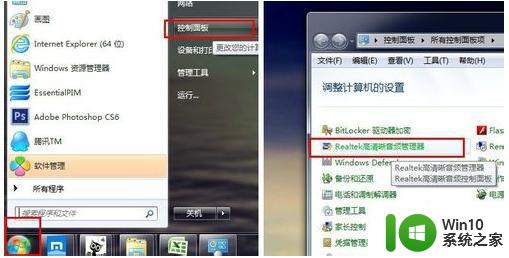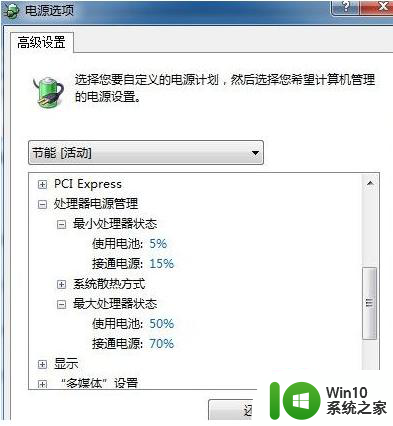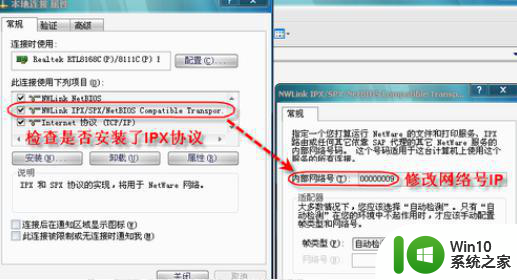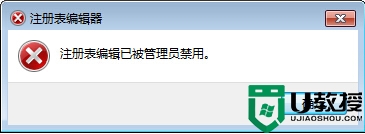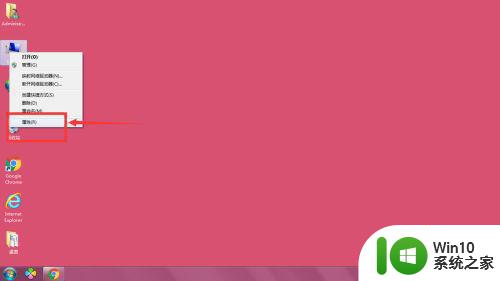联想win7耳机被禁用了怎么解决 联想win7系统耳机被禁怎么办
更新时间:2023-04-17 14:28:16作者:yang
最近有联想win7用户反应说在使用的时候没有声音,之后检查了下是系统把耳机给禁用了所以没声音,那么联想win7耳机被禁用了怎么解决呢,我们把耳机禁用给解除了就可以了,下面小编给大家分享联想win7系统耳机被禁的解决方法。
解决方法:
1、点击控制面板进入window设备管理器,在设备管理器里面选择声音和音量管理(顺便检测是否开启静音或者音量过小)。
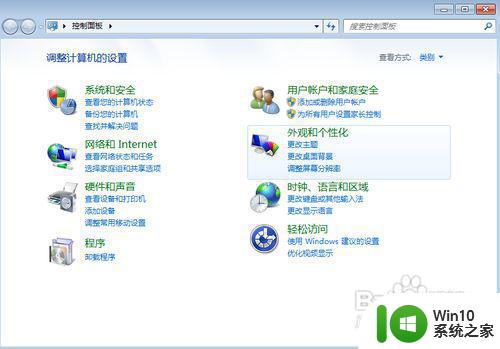
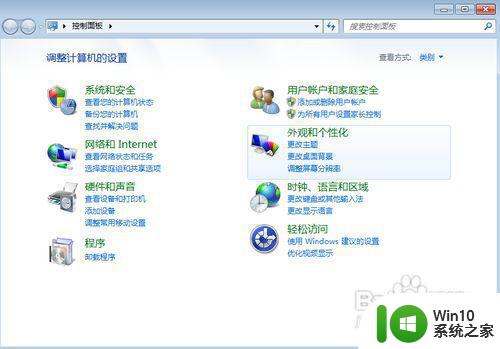
2、点击耳机设备,查看设备属性,看是否禁用的该设备。如果禁用该设备则选择启用该设备。
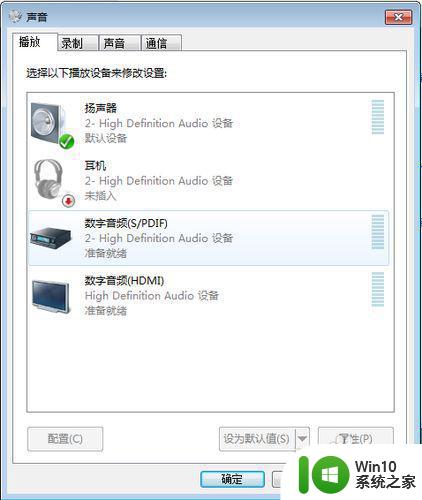
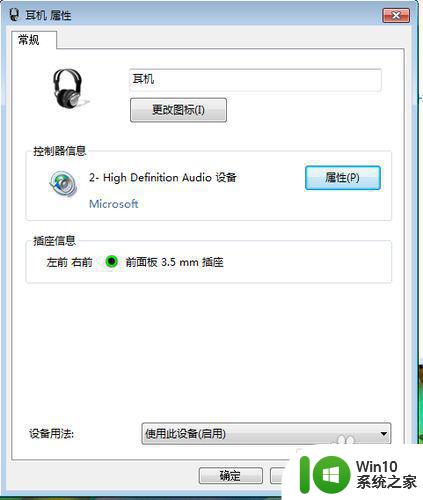
以上就是联想win7系统耳机被禁的解决方法,有耳机被系统禁用了的话,可以按上面的方法来进行解决。